win7低版本升级高版本的操作方法【图文】
更新日期:2023-08-25 17:53:01
来源:转载
手机扫码继续观看

今天和大家分享win7低版本升级到高版本的详细教程,win7系统发现是低版本的,很多程序都用不了,有什么办法可以把低版本升级高版本?其实升级到高版本操作方法不难,阅读下文教程,一起看看下win7低版本升级高版本的方法。
具体方法如下:
1、点击【控制面板】,【系统和安全】,选择【Windows Anytime Upgrade】。
2、点击【Windows Anytime Upgrade】,选择【输入升级密钥】。

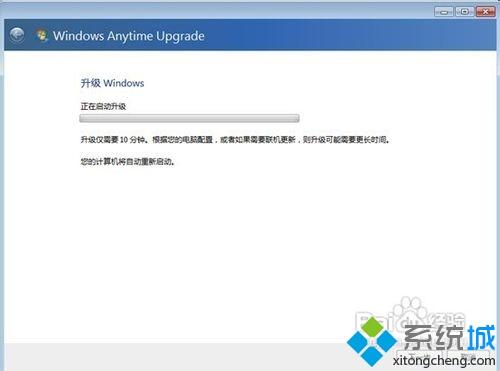

3、输入升级高版本win7密钥,此密钥需要联系微软购买点击,输入后点击【下一步】;
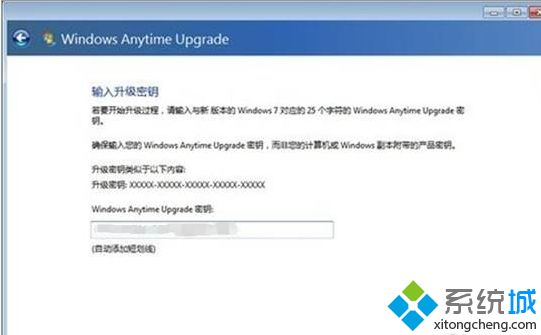
4、升级win7家庭版。
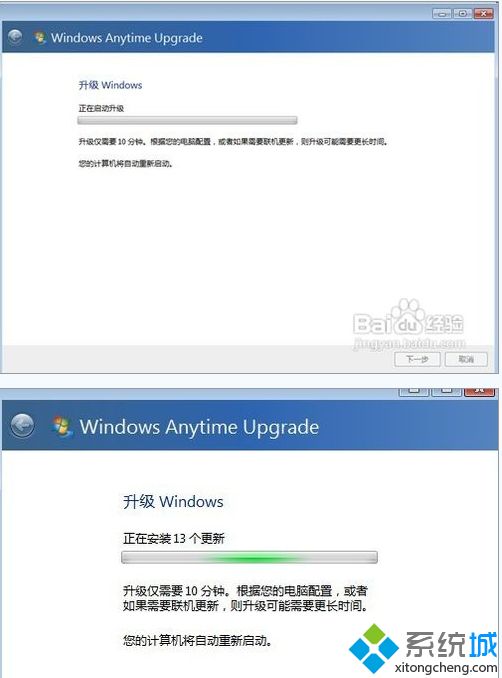
5、升级完成。

关于win7低版本升级高版本的操作方法分享到这里了,感兴趣的小伙伴一起操作设置。
该文章是否有帮助到您?
常见问题
- monterey12.1正式版无法检测更新详情0次
- zui13更新计划详细介绍0次
- 优麒麟u盘安装详细教程0次
- 优麒麟和银河麒麟区别详细介绍0次
- monterey屏幕镜像使用教程0次
- monterey关闭sip教程0次
- 优麒麟操作系统详细评测0次
- monterey支持多设备互动吗详情0次
- 优麒麟中文设置教程0次
- monterey和bigsur区别详细介绍0次
系统下载排行
周
月
其他人正在下载
更多
安卓下载
更多
手机上观看
![]() 扫码手机上观看
扫码手机上观看
下一个:
U盘重装视频










